通过登录微软或GitHub账户并启用设置同步功能,可实现多设备间VS Code的配置、扩展、快捷键等数据一致;操作包括账户登录、选择同步内容、跨设备下载及手动触发或关闭同步。
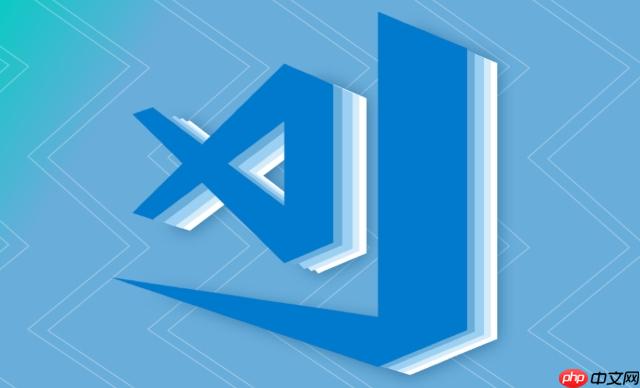
如果您希望在多台设备间保持 Visual Studio Code 的设置一致,可以通过启用设置同步功能将配置、扩展、键盘快捷键等信息保存到云端。以下是实现该功能的具体操作流程:
要使用VS Code的设置同步功能,必须先登录一个在线账户,支持的账户类型包括微软账户或GitHub账户。登录后,您的配置数据才能安全地上传至云端。
1、打开 Visual Studio Code 编辑器。
2、点击左下角的用户图标(通常显示为圆形头像或齿轮图标)。
3、选择 “Turn On Settings Sync…” 选项。
4、在弹出的菜单中选择您希望使用的账户类型:Microsoft 或 GitHub。
5、根据提示完成账户登录流程,并允许VS Code访问必要的权限。
登录成功后,需要明确指定哪些数据类型需要进行同步,例如设置、扩展、代码片段和键盘快捷方式等。您可以自定义这些选项以满足个人需求。
1、在登录账户后,系统会自动提示您选择同步范围。
2、点击 “Select what to sync” 按钮。
3、勾选您希望同步的内容项,常见选项包括:
- 设置(Settings)
- 扩展(Extensions)
- 键盘快捷键(Keybindings)
- 代码片段(Snippets)
- 资源管理器模板(Recommended Extensions)
4、确认选择后,点击“确定”,VS Code 将立即开始上传当前配置至云端。
当您在另一台设备上安装并打开 VS Code 时,只需登录相同的账户即可恢复之前的环境配置。
1、在新设备上启动 Visual Studio Code。
2、点击左下角的用户图标。
3、选择 “Turn On Settings Sync…”。
4、使用与之前设备相同的账户登录。
5、系统会询问是否从云端下载设置,选择 “Sync Now” 或 “Download from Cloud”。
6、等待同步完成后,所有设置和扩展将自动应用到当前设备。
在某些情况下,您可能希望立即同步更改而不等待自动同步机制。此时可以手动控制同步行为。
1、点击左下角的用户图标。
2、选择 “Sync: Trigger Sync” 来强制上传本地变更。
3、若需检查同步状态,可通过命令面板(Ctrl+Shift+P)输入 “Sync: Show Sync Status” 查看详细信息。
4、如果发现冲突,系统会提示您选择保留哪一端的版本。
如果您暂时不需要同步功能,或者希望在某台设备上使用独立配置,可以选择暂停或完全关闭同步。
1、点击左下角的用户图标。
2、选择 “Sync: Turn Off Settings Sync”。
3、确认操作后,当前设备将停止与云端同步数据,但不会删除已下载的设置。
4、如需重新启用,重复第一步的操作即可重新激活同步。
以上就是vscode怎么同步设置到云端_vscode设置同步至云端的操作流程的详细内容,更多请关注php中文网其它相关文章!

每个人都需要一台速度更快、更稳定的 PC。随着时间的推移,垃圾文件、旧注册表数据和不必要的后台进程会占用资源并降低性能。幸运的是,许多工具可以让 Windows 保持平稳运行。

Copyright 2014-2025 https://www.php.cn/ All Rights Reserved | php.cn | 湘ICP备2023035733号